- מְחַבֵּר Jason Gerald [email protected].
- Public 2023-12-16 11:12.
- שונה לאחרונה 2025-01-23 12:18.
WikiHow זה מלמד אותך כיצד לגלות כמה נתונים ניידים נמצאים בשימוש (באופן כללי ועל פי יישום) במכשיר סמסונג גלקסי.
שלב
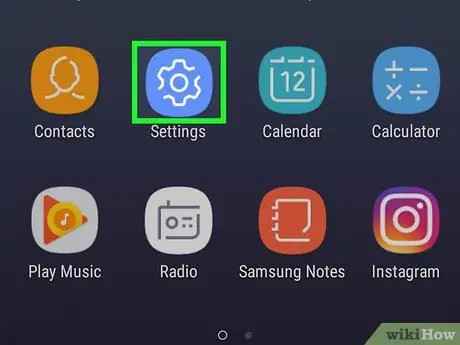
שלב 1. פתח את תפריט הגדרות המכשיר ("הגדרות")
כדי למצוא תפריט זה, גרור את סרגל ההודעות מראש המסך כלפי מטה ולאחר מכן גע
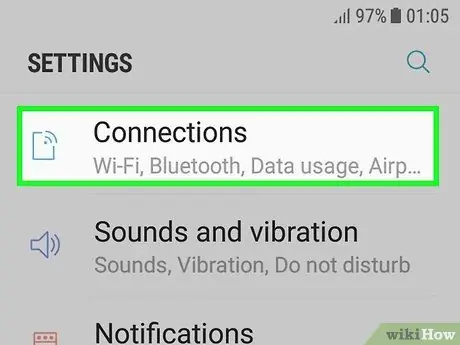
שלב 2. גע בחיבורים
אפשרות זו היא האפשרות הראשונה בתפריט.
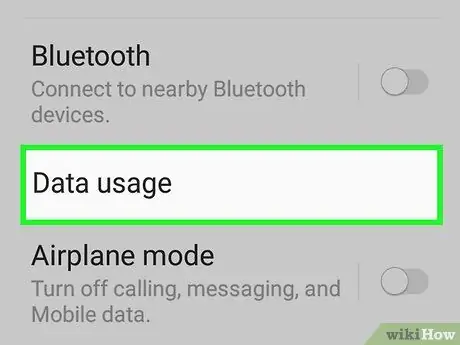
שלב 3. גע בשימוש בנתונים
אתה יכול לראות את כמות הנתונים הכוללת המשמשת בחודש תחת הקטע "שימוש", בחלק העליון של המסך.
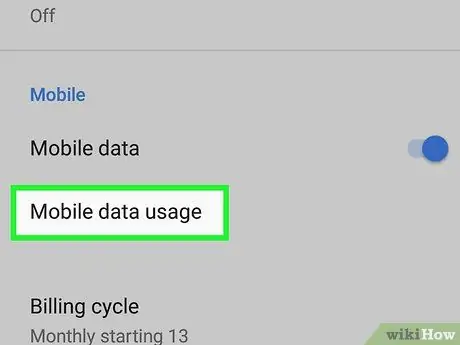
שלב 4. גע בשימוש בנתונים ניידים
אפשרות זו נמצאת תחת הכותרת "נייד". יוצג מידע נוסף בנוגע לשימוש בנתונים. סך השימוש בנתונים נשאר מוצג בחלק העליון של המסך.
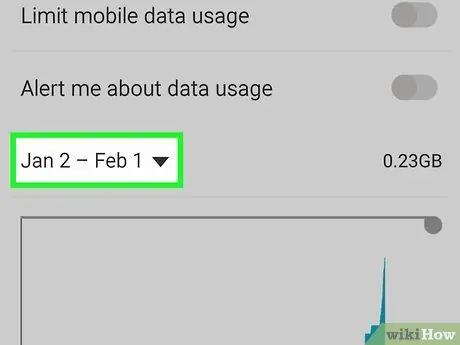
שלב 5. בחר טווח זמן
הקש על התפריט הנפתח בפינה השמאלית העליונה של המסך, ולאחר מכן בחר את החודש שברצונך להציג.
אם תבחר חודש אחר, סך השימוש בנתונים בחלק העליון של המסך יעודכן ויציג מידע על שימוש בנתונים עבור אותו חודש
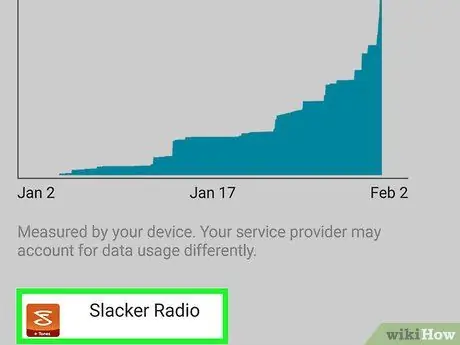
שלב 6. גע באפליקציה כדי לראות את השימוש בנתונים שלה
כמות הנתונים המשמשת את היישום המתאים במהלך פרק הזמן שנבחר תוצג.






